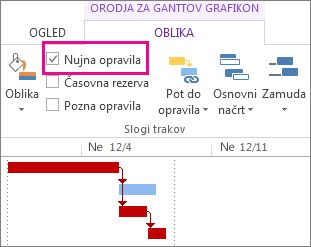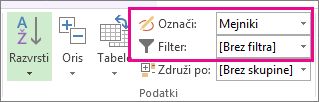Vsako opravilo je pomembno, vendar jih je le nekaj nujnih. Kritična pot je veriga povezanih opravil, ki neposredno vplivajo na končni datum projekta. Če katero koli opravilo na kritični poti zamuja, ima celoten projekt zamudo.
Kritična pot je niz opravil (ali včasih samo eno opravilo), ki nadzira izračunani začetni ali končni datum projekta. Opravila, ki pišejo kritično pot, običajno medsebojno odvisnosti opravil. V projektu bo verjetno veliko takih omrežij opravil, ki jih boste načrt. Po dokončanem zadnjem opravilu na kritični poti je dokončan tudi projekt.
Prikaz kritične poti v pogledu gantograma
Pogled gantograma bo verjetno najpogosteje uporabljan pogled za prikaz kritične poti.
-
Izberite Pogled > gantograma.
-
Izberite Oblika in nato potrdite polje Nujna opravila.
Opravila na kritični poti imajo rdeče Gantove trakove.
Prikaz kritične poti v drugih pogledih opravil
Kritično pot si lahko ogledate v kateremkoli pogled opravila tako, da jo označite.
-
Na zavihku Pogled izberite pogled v skupini Uporaba opravil.
-
Na zavihku Ogled izberite Kritično s seznama Označevanje.Kritična pot je prikazana rumeno.
-
Če si želite ogledati le opravila na kritični poti, izberite puščico Filter in nato izberite Nujno.
Namig: V diagramu omrežja se opravila na kritični poti samodejno prikažejo v rdeči barvi. Označevanje ni potrebno.
Videoposnetek: Prikaži kritično pot
V tem videoposnetku je prikazano, kako prikažete kritično pot v projektu tako v pogledu gantograma kot tudi v drugih pogledih.

Ogled kritične poti v glavnem projektu
Pri upravljanju obrazca za glavni projekt so lahko celotni podprojekti na kritični poti. Ali je to res, lahko preverite z nastavitvijo Projecta, in sicer ga nastavite tako, da obravnava podprojekte kot naloge s povzetkom.
-
Izberite Datoteka > Možnosti.
-
Izberite Urnik in se pomaknite navzdol do območja Možnosti izračuna za ta projekt.
-
Prepričajte se, da je potrjeno polje Vstavljeni projekti so izračunani kot naloge s povzetkom.
Namig: Ta nastavitev ne vpliva na druge projekte. To pomeni, da velja le za glavni projekt, na katerem delate.
Sprememba prikaza opravili na kritični poti
Nujna opravila tipično nimajo rezerve. Vendar pa lahko nastavite Project tako, da vključuje opravila z enim dnevom časovne rezerve na kritični poti ali več, in tako omogočite ogled težav, ki jih je mogoče predvideti.
-
Izberite Datoteka > Možnosti.
-
Izberite Dodatno in se pomaknite navzdol do območja Možnosti izračuna za ta projekt.
-
Dodajte številko v polje Opravila so nujna, če je časovna rezerva manjša ali enaka.
Prikaz več nujnih poti
Urnik projekta lahko nastavite tako, da prikazuje toliko kritičnih poti, kot jih potrebujete za prikaz zavihkov v projektu.
-
Izberite Datoteka > Možnosti.
-
Izberite Dodatno, pomaknite se navzdol na dno in potrdite polje Izračunaj več kritičnih poti.
-
Izberite V redu.
-
Izberite Ogled > gantograma.
-
Izberite Oblika gantograma in nato potrdite polje Nujna opravila.
Project privzeto prikaže le eno kritično pot, ki vpliva na končni datum projekta. Vendar pa boste morda morali videti več kot enega iz več razlogov:
-
Če se želite prepričati podprojekt da je glavni projekt nastavljena na uro.
-
Če želite slediti napredku različnih faz ali mejnikov.
-
Če želite iz kakršnega koli razloga biti pozorni na poljubno serijo opravil.
Namig za projektno vodenje: Ko več kritičnih poti, ne pozabite, da obstaja še vedno le ena glavna kritična pot. Če zamuja z načrtom, celoten projekt zamuja z načrtom. Ko nastavite več kritičnih poti v projektu, preskusite te namige.
|
Poskusite narediti to |
To naredite tako: |
|---|---|
|
Delo z več projekti v enem urniku |
1. Izberite Možnosti > datoteke. 2. Izberite Urnik, pomaknite se na dno in nato izberite Vstavljeni projekti so izračunani kot naloge s povzetkom. |
|
Prikažite le nujna opravila |
V gantogramu izberite Pogled in >, >kritično. Če želite znova prikazati vsa opravila, na seznamu filtrov izberite Brez filtra. |
|
Združevanje nujnih opravil |
V gantogramu izberite Ogled elementov >skupine po >kritično. Če želite znova prikazati vsa opravila, na seznamu skupin izberite Brez skupine. |
Več informacij o analizi kritične poti
Če ste shranili osnovni načrt projekta, vam lahko kritična pot pokaže, ali se bo projekt končal ob času in kje so nevarne točke. Če želite kar najbolje izkoristiti analizo kritične poti:
-
Redno si oglejte kritično pot. Ko napredujete skozi načrt, se lahko kritična pot spremeni iz enega niza opravil v drugega. Kritična pot se lahko spremeni, ko so dokončana nujna opravila ali ko drugi nizi opravil zamujajo.
-
Natančno spremljajte nujna opravila. Vsako opravilo na kritični poti je nujno opravilo. Redno spremljajte ta opravila in preverite, ali kateri od njih spodrsni. Če pride do zdrsa kritičnega opravila, se konča tudi vaš končni datum. Shranite osnovni načrt in si oglejte zakasnjena opravila v pogledu gantograma za sledenje.
-
Preglejte niz opravil, ki lahko postanejo kritična pot. Če niz povezanih opravil, ki niso nujna, ne preteči dovolj datumov, bo ta niz opravil postal kritična pot. Druga morebitno tvegana opravila si lahko ogledate tako, da prikažete več kritičnih poti v projektu.
-
Zaščitite se tako, da si ogledate opravila, ki lahko spodrsnejo, ne da bi vplivali na kritično pot. Kritična pot privzeto prikazuje opravila, ki jih ni mogoče zdrsniti ali do datuma projekta. Morda si boste želeli ogledati opravila, ki trenutno lahko zdrsnejo za en dan, ne da bi vplivali na kritično pot, ker bodo, če zamuznejo več kot en dan, postala nujna opravila. Če si ogledate ta opravila z rezervo, vas lahko opozorite na opravila, ki postajajo nujna, medtem ko imate še vedno nekaj medpomnilnika.
Namig: Če želite spremeniti občutljivost nujnih opravil, izberite Datoteka in >možnosti >Dodatno. V polje Opravila so nujna, če je časovna rezerva manjša ali enaka seznamu vnesite število dni, pod katerimi bo opravilo obravnavano kot nujno.
Ko prikažete kritično pot projekta, Project le eno splošno kritično pot, ki je edina kritična pot, ki nadzira končni datum projekta. Svoj načrt pa lahko nastavite tudi tako, da vidite dodatno kritično pot za posamezno neodvisno mrežo ali posamezno serijo opravil. Morda se vam bo to zdelo uporabno za sledenje posameznih podprojektov v glavnem projektu ali posameznih fazah ali mejnikih projekta, ki je razdeljen v več faz.
S poznavanjem in sledenjem kritične poti za vaš projekt ter virov, ki so dodeljeni za posamezna kritična opravila, lahko prepoznate opravilo, ki lahko vpliva na končni datum projekta in tako ugotovite, ali se bo vaš projekt zaključil v skladu z načrtom.
Več informacij izveste v članku Upravljanje kritične poti projekta.